The Raspberry Pi pohodlí, všestrannost a užitečnost prostě nelze podceňovat. Pouhými několika kliknutími můžete nastavit téměř vše, včetně možnosti nastavit Plex na Raspberry Pi. Po dokončení načítání Knihovnu filmů, televizních pořadů a dokonce i hudby si můžete stáhnout aplikaci Plex na libovolné zařízení a vychutnat si svůj oblíbený obsah z kdekoli. Dnes vám ukážeme, jak můžete vše nastavit.
Produkty použité v této příručce
- Streamujte všechny věci: CanaKit Raspberry Pi 4 8GB Starter Kit
- Uložte si vše: Externí pevný disk Seagate Expansion 6TB
- Nainstalujte plochu: Raspberry Pi Imager
Co budete potřebovat k instalaci Plexu na Raspberry Pi
- Raspberry Pi 2, 3 nebo 4: Doporučuji používat Pi 4, protože je dodáván s integrovanou Wi-Fi. Má svalnatější hardware a nabízí velkou hodnotu. Můžete si vybrat z 1 GB, 2 GB, 4 GB nebo dokonce 8 GB konfigurací RAM a já mám možnost 8 GB, protože mi to dává více režie pro pozdější přidání dalších věcí. Pokud jste získali jeden pouze pro server Plex, doporučuji použít variantu 2 GB RAM.
- Napájecí adaptér: Vaše Raspberry Pi potřebuje externí zdroj napájení a můžete si jej vybrat na Amazonu. Příkon nástěnné jednotky se liší podle modelu Pi, který sbíráte. Používám zde Pi 4 a potřebuje napájecí adaptér USB-C 15W.
- Karta MicroSD: K instalaci Raspbian, oficiálního operačního systému Raspberry Pi, budete potřebovat kartu MicroSD.
- Ethernetový kabel: Doporučuje se připojit váš Raspberry Pi k routeru pomocí ethernetového kabelu. Pi 4 má vestavěný Wi-Fi modem, ale protože ho budete používat jako server médií, můžete se také připojit.
Můžete vyzvednout všechny komponenty jednotlivě nebo můžete chytit jednu z nejlepší sady Raspberry Pi, protože budou obsahovat vše, co potřebujete. Jsem součástí této startovací sady Canakit Raspberry Pi 4, protože obsahuje vše, co potřebujete, v jednom balení. To zahrnuje 4 GB Raspberry Pi 4, pouzdro, chladič, ventilátor, 32GB kartu Samsung Evo MicroSD, napájecí adaptér a kabel HDMI.
Kromě toho budete potřebovat externí pevný disk, který obsahuje vaše filmy a hudební sbírky. To bude záviset na osobních preferencích, ale měli byste se přinejmenším ujistit, že používáte externí disk s USB 3.0. To poskytuje rychlé přenosové rychlosti a lepší spolehlivost při připojení disku k Raspberry Pi.
Plex na Raspberry Pi: Instalace pracovní plochy
Existuje několik různých způsobů, jak nastavit Plex na Raspberry Pi, včetně použití dobrých příkazů terminálu ole. Půjdeme však jednodušší cestou instalací Ubuntu Desktop, abychom zajistili tento tradiční počítačový zážitek. Pokud to uděláte, bude o něco snazší se vypořádat, pokud na vašem serveru Plex nastanou problémy, spolu s tím, že budete moci na své Pi nainstalovat skoro všechno, co byste chtěli.
Abychom mohli pokračovat, musíme nejprve nainstalovat Ubuntu na samotný Raspberry Pi. K tomu si budete muset stáhnout aplikaci Raspberry Pi Imager, která funguje s macOS nebo Windows. Po instalaci postupujte takto:
- Vložte kartu microSD do počítače.
- Otevři Kamera Raspberry Pi aplikace.
-
Klikněte na ikonu Vyberte OS tlačítko v Pi Imager.


 Zdroj: Android Central
Zdroj: Android Central - Vybrat Ostatní operační systémy pro všeobecné použití.
- Vybrat Ubuntu v horní části seznamu.
-
Vybrat Ubuntu Desktop ze seznamu.


 Zdroj: Android Central
Zdroj: Android Central - Po návratu na hlavní obrazovku Pi Imager klikněte na ikonu Vyberte úložiště knoflík.
- Vyberte svoji vloženou kartu microSD ze seznamu.
- Klepněte na Napsat.
-
Potvrďte, že všechna data na kartě budou vymazána.
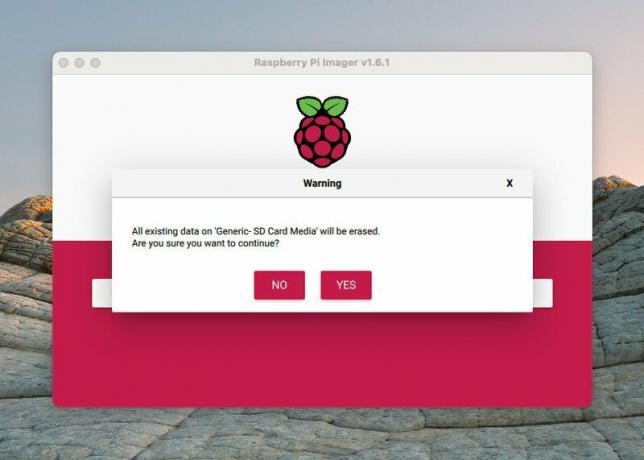

 Zdroj: Android Central
Zdroj: Android Central
Tento proces může chvíli trvat, protože aplikace Raspberry Pi Imager nainstaluje na vaši kartu microSD zcela nový operační systém. Odtud jednoduše vložte svou nově vyraženou kartu microSD s Ubuntu do svého Raspberry Pi a připravte se na zábavu.
Plex na Raspberry Pi: Nastavení Plex
Nyní, když je na vaší kartě microSD operační systém, je čas nastavit věci pomocí samotného Pi. Pokud jde o váš první průlet s Pi, budete se muset ze zřejmých důvodů ujistit, že máte po ruce USB klávesnici a myš. Zapněte Raspberry Pi a podle následujících pokynů zprovozněte Plex.
- Postupujte podle pokynů na obrazovce a dokončete nastavení pracovní plochy Ubuntu.
- Otevři Software pro Ubuntu uložte na Raspberry Pi.
-
Klikněte na ikonu Zvětšovací sklo v pravém horním rohu vyhledávat.

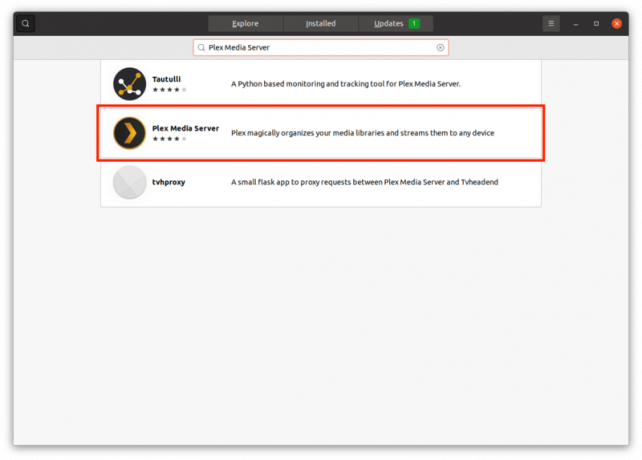
 Zdroj: Android Central
Zdroj: Android Central - Hledat Plex Media Server.
- Vybrat Plex Media Server ze seznamu zobrazených aplikací.
- Klikněte na ikonu Nainstalujte knoflík.
- Na výzvu zadejte své heslo.
-
Zavřete softwarovou aplikaci Ubuntu.

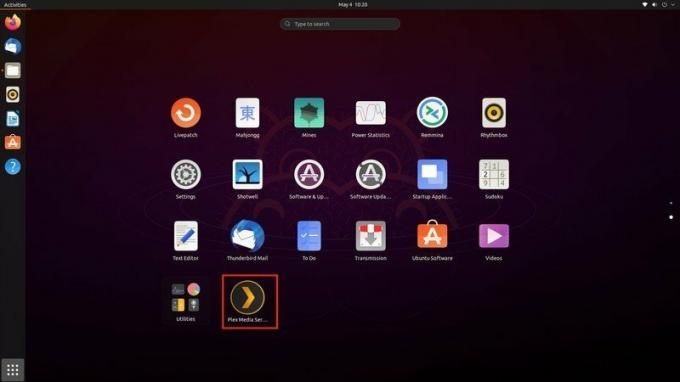
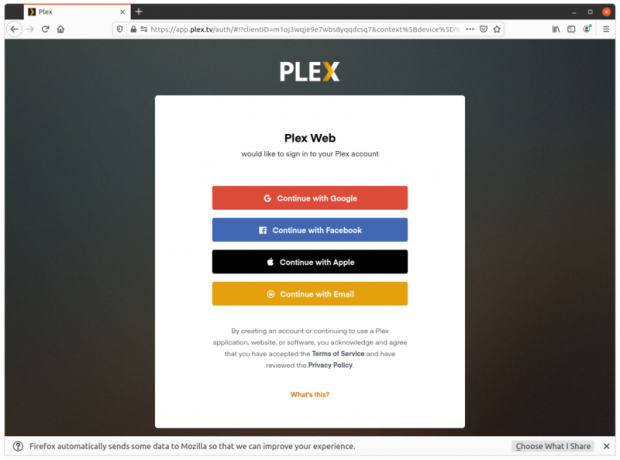 Zdroj: Android Central
Zdroj: Android Central - Klikněte na ikonu ikona zásuvky aplikace vpravo dole.
- Klikněte na ikonu Plex Media Server ikona aplikace.
- V prohlížeči podle vašeho výběru se objeví okno, které vás přesměruje na web Plex.
- Pokud již máte účet Plex, přihlaste se. Pokud ne, můžete si odtud vytvořit účet.
Po několika okamžicích budete vyzváni k vytvoření serveru Plex. Tady jsou kroky k vytvoření serveru.
- Pojmenujte svůj server. Můžete se také rozhodnout povolit přístup k médiím z Plexu, i když nejste doma pomocí aplikace Plex na svém notebooku, tabletu nebo telefonu Android.
- Klikněte na ikonu Přidat knihovnu tlačítko, abyste mohli přidat obsah na server Plex Media Server.
-
Zvolte váš Typ knihovny, kteří se rozhodli pro filmy, televizní pořady nebo jiné formy obsahu.


 Zdroj: Android Central
Zdroj: Android Central Po provedení výběru klikněte na další.
- Klepněte na Vyhledejte složku médií za účelem přidání obsahu, ke kterému chcete přistupovat.
- Navigovat do /home/yourname/Music z prohlížeče souborů.
-
Klikněte na ikonu Přidat knoflík.


 Zdroj: Android Central
Zdroj: Android Central - Klepněte na Přidat knihovnu.
- Po přidání klikněte další.
- Klikněte na ikonu Hotovo po návratu na obrazovku Plex.
